O Screen Time permite que cada usuário do iOS monitore, controle e defina limites para diferentes aplicativos. Esta é uma grande vitória para pais e funcionários de escritório que desejam regular o uso de dispositivos móveis. No entanto, quando você esquece as senhas do Screen Time ou é bloqueado pelas configurações do Screen Time, pode ser um problema complicado. Então, como hackear senhas de restrição de tempo de tela com/sem jailbreak? Este post oferece todas as maneiras possíveis.

Desbloqueador de iPhone Aiseesoft oferece a solução definitiva para hackear completamente a restrição do tempo de tela. Você pode remover e recuperar a senha do Screen Time diretamente da sua área de trabalho. E depois de um hacking bem-sucedido, você pode redefinir a senha do Screen Time novamente sem ser rastreado ou atacado.

Downloads
Desbloqueador de iPhone Aiseesoft
100% seguro. Sem anúncios.
100% seguro. Sem anúncios.
Para iOS 12 e superior:
Você pode iniciar a remoção agora mesmo se tiver desativado Find My iPhone recurso. Siga as instruções na tela para garantir a remoção bem-sucedida.

Para iOS 11 e versões anteriores:
Você pode continuar este processo com um descriptografado backup do iTunes. Caso contrário, você precisa habilitar a descriptografia com dicas na tela.
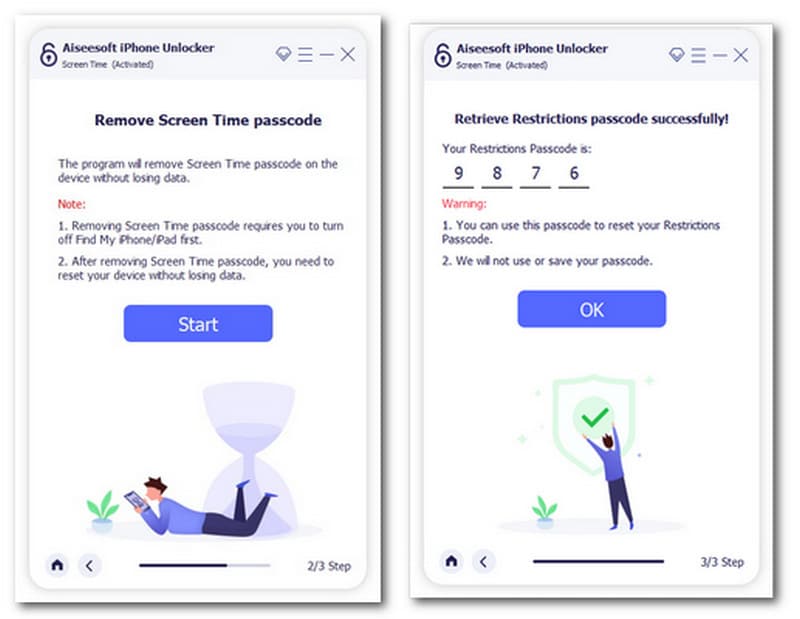
Este programa também pode hackear a senha do iPhone e iPad em um dispositivo móvel bloqueado/quebrado/congelado/danificado.
Existe alguma maneira de hackear as restrições de tempo de tela da Apple em iPhones sem acessar as senhas? Esta resposta é realmente sim. Antes de fazer o jailbreak e redefinir as configurações de tempo de tela, aqui estão alguns métodos para hackear a senha do tempo de tela em um iPhone restrito.
a. Siri
Siri e Ditado funciona com a maioria dos aplicativos do seu iPhone. Quando as restrições de tempo de tela desativam sua entrada em aplicativos específicos por toque direto, você ainda pode ativar seu assistente de voz Ei, Siri e dê comandos para permitir que ele conclua certas tarefas nos aplicativos bloqueados. (Por exemplo, iMessage)

Desativar Siri e ditado: Configurações > Tempo da tela > Restrições de conteúdo e privacidade > Aplicativos permitidos > Siri e ditado (fora)
b. Gravação de tela
Se você iniciou o Gravação de tela recurso antes de definir as restrições de tempo de tela, todo o processo pode ser rastreado e gravado no vídeo.

Para iPhones com Ilha dinâmica suporte, os usuários podem tentar esconder o vermelho Registro botão pressionando dois dedos juntos e deslizando em direção ao meio. Então, outras pessoas podem não tomar cuidado com o círculo vermelho piscando durante a gravação.
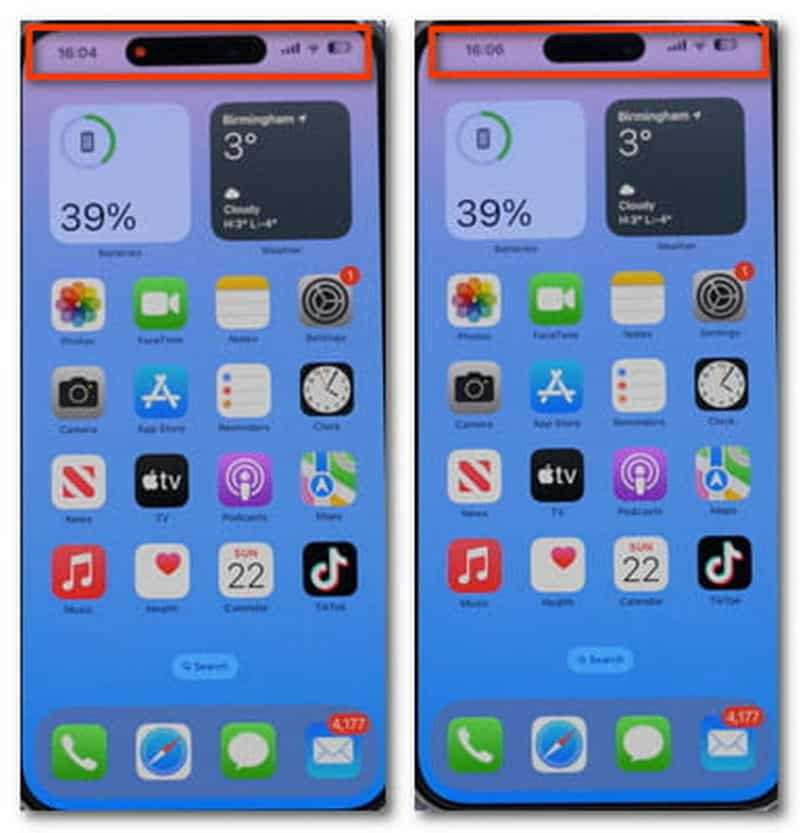
Desativar a gravação de tela: Configurações > Tempo de uso > Restrições de conteúdo e privacidade > Restrições de conteúdo > Gravação de tela > Não permitir
c. Compartilhar
Você pode compartilhar vídeos, imagens e arquivos com o iMessage e muitos outros aplicativos por meio do botão Compartilhar e conectar-se aos recursos restritos pelo Tempo de tela. Apenas abra Fotos or Arquivos no seu telefone, selecione o alvo e opte por compartilhá-lo com as plataformas desejadas.

Desativar compartilhamento durante o tempo de inatividade: Tempo de uso > Sempre permitido > Aplicativos permitidos (desligado)
d. Contatos
Como o recurso Compartilhar, você pode abrir mensagens e e-mails restritos pelo tempo de tela via Contactos. Quando você clica no Compartilhar contatos botão, você pode pular para os aplicativos restritos com acessos na interface a seguir.
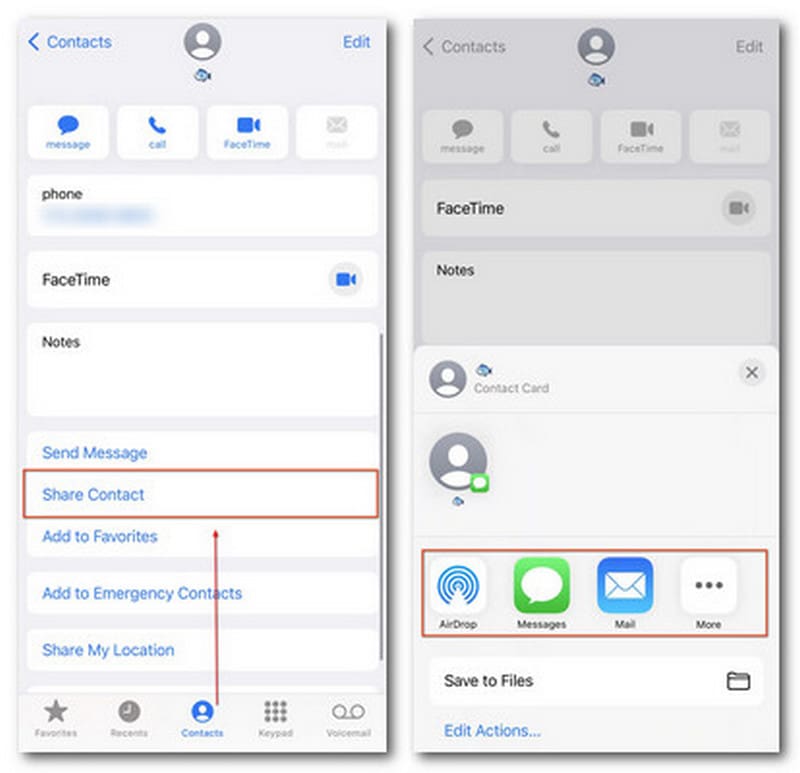
e. Mensagens:
iMessage em dispositivos iOS é construído com Applets dentro. Então aqui está mais uma alternativa para entrar em determinados apps banidos pelo Screen Time através do botão acima do teclado, como o YouTube. Pressione e segure a coluna para visualizar e alternar mais. E você pode adicionar esses miniaplicativos por meio da App Store facilmente se a restrição de conteúdo do Screen Time permanecer irrestrita como padrão.

Desative o conteúdo da Web via iMessage:
Para proibir o acesso a sites por meio de links de mensagens: Configurações > Tempo da tela > Restrições de conteúdo e privacidade > Restrições de conteúdo > Conteúdo da Web > Limitar site adulto > Adicionar sites
Para proibir o acesso a sites por meio de miniaplicativos de menu: iMessage > Interface de mensagens > Coluna Applet (toque longo) > Mais > Editar > Remover dos Favoritos (para Favoritos) > aplicativo (desligado/ abaixo Mais aplicativos)
Você pode quebrar as restrições de tempo de tela em aplicativos específicos depois de removê-lo e obtê-lo como um novo aplicativo novamente na App Store. Ao pressionar longamente o aplicativo na tela inicial, você pode optar por Remover aplicativo.
Para vários aplicativos restritos, você pode pressionar um deles e movê-lo até ver todos os aplicativos tremerem. Em seguida, clique no Uma linha botão no canto superior esquerdo para que você possa excluir vários rapidamente.
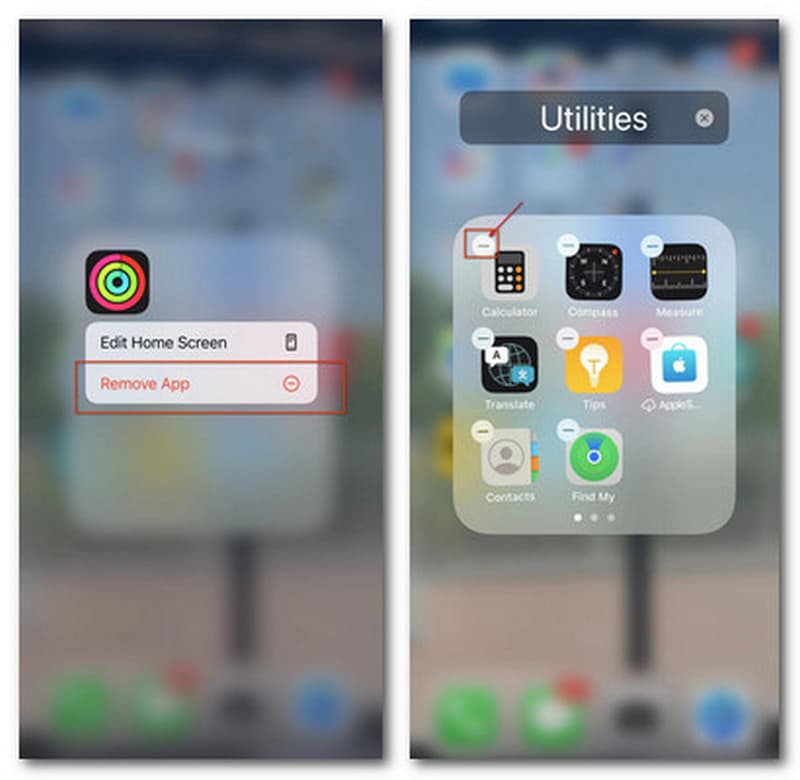
Desativar o download múltiplo de aplicativos bloqueados: Configurações > Tempo de tela > Restrições de conteúdo e privacidade > Compras no iTunes e na App Store > Instalação de aplicativos (não permitir) > Excluir aplicativos (não permitir)
Se você estiver segurando um iPhone de segunda mão com restrições de tempo de tela ou achar impossível hackear o código de restrição, não se preocupe. A redefinição de fábrica do seu iPhone com backups seria a solução final. Certifique-se de ter feito backup do iPhone antes de apagar todos os dados.
Você pode abrir Configurações E clique no Geral botão. Então continue com Transferir ou redefinir o iPhone. Introduzir o Apagar Todo o Conteúdo e Ajustes e siga as instruções para remover os dados do iPhone com as senhas do Screen Time.

Sua senha do Screen Time permanecerá a mesma se você tentar recuperar seu iPhone por meio do mesmo backup.
Aqui estão algumas dicas antes de começar ou terminar de hackear o Screen Time no seu iPhone/iPad/iPod e Mac.
1. Durante o tempo de inatividade
Se o seu dispositivo iOS for executado dentro do limite de tempo de inatividade, você poderá usar as configurações padrão mencionadas acima de um aplicativo para outro livremente.
2. Fora do tempo de inatividade
Se o tempo de inatividade começar, você pode personalizar as configurações de tempo de tela via Restrições de Conteúdo e Privacidade e habilitar alterações em Serviços de localização para ajustar o fuso horário. Ao fazer isso, você está livre de todos os regulamentos com tempo de inatividade flexível.
1. Redefinir senha de tempo de tela
Caso sofra outra perda, lembre-se de alterar a senha do Tempo de Uso visitando Configurações> Tempo de tela> Alterar senha de tempo de tela e depois entrar Esqueceu a senha? Seção. Em seguida, você pode redefini-lo com seu ID Apple.
2. Senha de tempo de tela de backup
Para muitas pessoas, é difícil lembrar e memorizar as senhas do Screen Time entre os dados de senha explosivos. Portanto, depois de redefinir e hackear as restrições do Screen Time, você pode recorrer a uma ferramenta de gerenciamento de senhas como Gerenciador de senhas para iPhone da Aiseesoft com recursos completos para fazer backup e restaurar todas as senhas com tempo de tela incluído quando necessário.
3. Desative a invasão do tempo de tela por outras pessoas
Você pode consultar todos os tutoriais na Parte 2 para impedir que seus filhos, alunos e outras pessoas invadam o Screen Time com acessos diferentes. Isso também pode ajudar a proteger sua privacidade.
Como faço para desativar o Tempo de tela sem uma senha?
Você pode baixar e instalar Desbloqueador de iPhone Aiseesoft e remova as restrições de tempo de tela facilmente através do Tempo de tela seção, mesmo sem senhas.
Como contornar meu tempo de tela?
Você pode experimentar recursos desbloqueados, como ditado da Siri, iMessages e muito mais. Ou exclua e reinstale os aplicativos bloqueados ou altere o fuso horário e os limites de aplicativos do Tempo de tela.
O que acontece depois de 10 tentativas malsucedidas de senha do Tempo de tela?
Seus dispositivos iOS impedirão que você inicie e edite o recurso Screen Time em 1 hora para evitar qualquer quebra de senha.
Conclusão
Este post reuniu todas as soluções práticas para Hacks de tempo de tela no seu computador e iPhone. Você pode adotar recursos como Siri, Gravação de tela, Mensagens etc. Desbloqueador de iPhone Aiseesoft. Se você tiver qualquer outra solução, é sempre bem-vindo para compartilhá-la nos comentários abaixo.

Para corrigir o bloqueio da tela do iPhone, a função de limpeza de senha pode ajudá-lo muito. E você também pode limpar facilmente a senha do Apple ID ou do Screen Time.
100% seguro. Sem anúncios.
100% seguro. Sem anúncios.